Nvidia显卡在Ubuntu平台超频
2024/3/5...大约 3 分钟
Nvidia显卡在Ubuntu平台超频
nvidia-smi
nvidia-smi借用网络上的一张图,这个命令结束后代表的含义
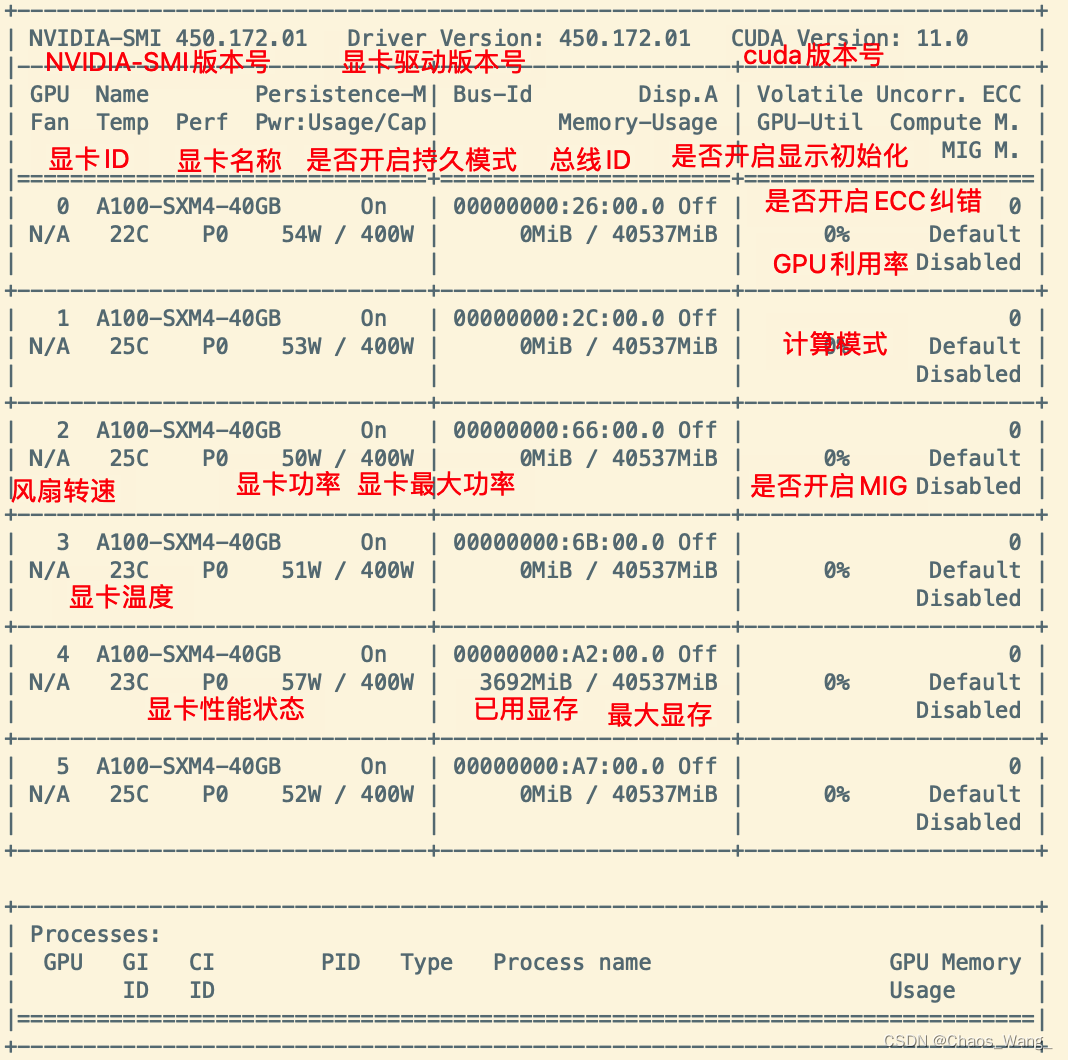
对特殊参数进行解释
持久模式:persistence mode 能够让 GPU 更快响应任务,待机功耗增加。
关闭 persistence mode 同样能够启动任务。
持续模式虽然耗能大,但是在新的GPU应用启动时,花费的时间更少
风扇转速:主动散热的显卡一般会有这个参数,服务器显卡一般是被动散热,这个参数显示N/A。
从0到100%之间变动,这个速度是计算机期望的风扇转速,实际情况下如果风扇堵转,可能打不到显示的转速。
有的设备不会返回转速,因为它不依赖风扇冷却而是通过其他外设保持低温(比如有些实验室的服务器是常年放在空调房间里的)。
温度:单位是摄氏度。
性能状态:从P0到P12,P0表示最大性能,P12表示状态最小性能。
Disp.A:Display Active,表示GPU的显示是否初始化。
ECC纠错:这个只有近几年的显卡才具有这个功能,老版显卡不具备这个功能。
MIG:Multi-Instance GPU,多实例显卡技术,支持将一张显卡划分成多张显卡使用,目前只支持安培架构显卡。
新的多实例GPU (MIG)特性允许GPU(从NVIDIA安培架构开始)被安全地划分为多达7个独立的GPU实例。
用于CUDA应用,为多个用户提供独立的GPU资源,以实现最佳的GPU利用率。
对于GPU计算能力未完全饱和的工作负载,该特性尤其有益,因此用户可能希望并行运行不同的工作负载,以最大化利用率。开启持久模式
设置目标 GPUs 的持久模式。有关持久性模式的描述,请参见 (GPU ATTRIBUTES) 部分。需要 root。除非使用 -i 参数指定单个 GPU,否则它将影响所有 GPU。此操作的效果是立竿见影的。但是,它不会在重新启动后持续存在。每次重新启动后,持久性模式将默认为 Disabled。仅在 Linux 上可用。
persistence mode 持续模式默认关闭。persistence mode 能够让 GPU 更快响应任务,待机功耗增加。关闭 persistence mode 同样能够启动任务。
nvidia-smi -pm 1Persistence-M 从 Off 变成 On,持续模式打开。
设置功耗
nvidia-smi -pl [330功耗]锁核心频率
nvidia-smi -q -d CLOCK【功能】查看当前的 GPU 时钟速度、默认时钟速度和最大可能的时钟速度
nvidia-smi -q -d SUPPORTED_CLOCKS【功能】显示每个 GPU 的可用时钟速度列表
nvidia-smi -lgc 1035将显卡核心频率锁定在1035MHz
锁显存频率
nvidia-smi -lmc xxxx将显存频率锁定到xxxx
使用nvidia-smi -rgc 即可恢复自动频率。
nvidia-smi -rgc显存和核心频率同时设置
nvidia-smi -i 0 -ac 3003,1531超频: nvidia-smi-i(显卡号) -ac(你想要的显存频率数字),(你想要的核心频率数字)
-ac, --applications-clocks=MEM_CLOCK,GRAPHICS_CLOCK
将最大[内存、图形]时钟指定为一对(例如 2000,800)
它定义了在 GPU 上运行应用程序时 GPU™的速度。为
来自 Kepler+ 系列的 Tesla 设备和基于 Maxwell 的 GeForce Titan。
需要 root,除非使用 -acp 命令放宽了限制。更新日志
2024/7/25 05:56
查看所有更新日志
93a0a-于e62d8-于31342-于